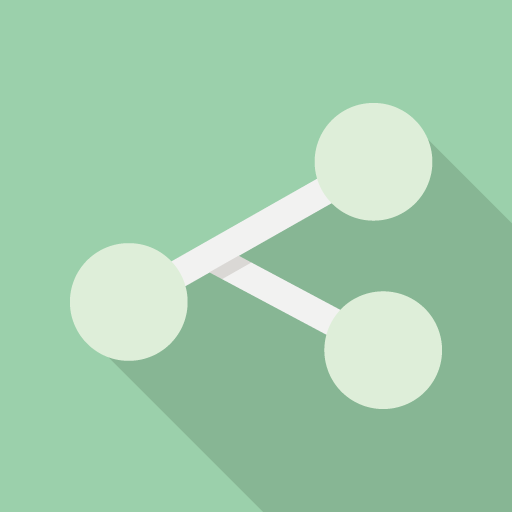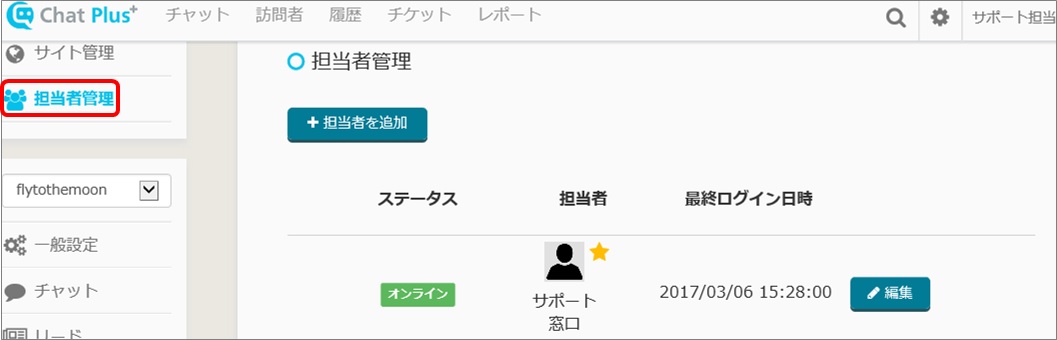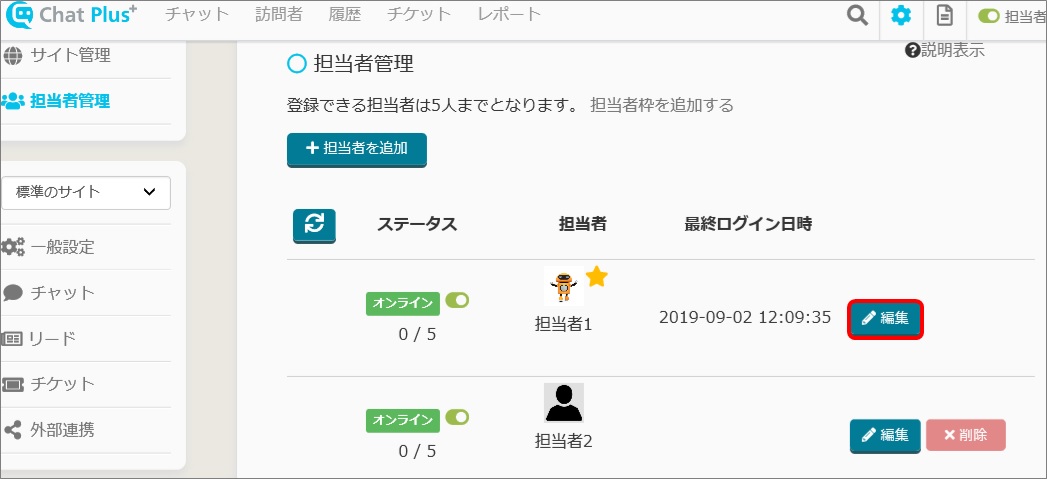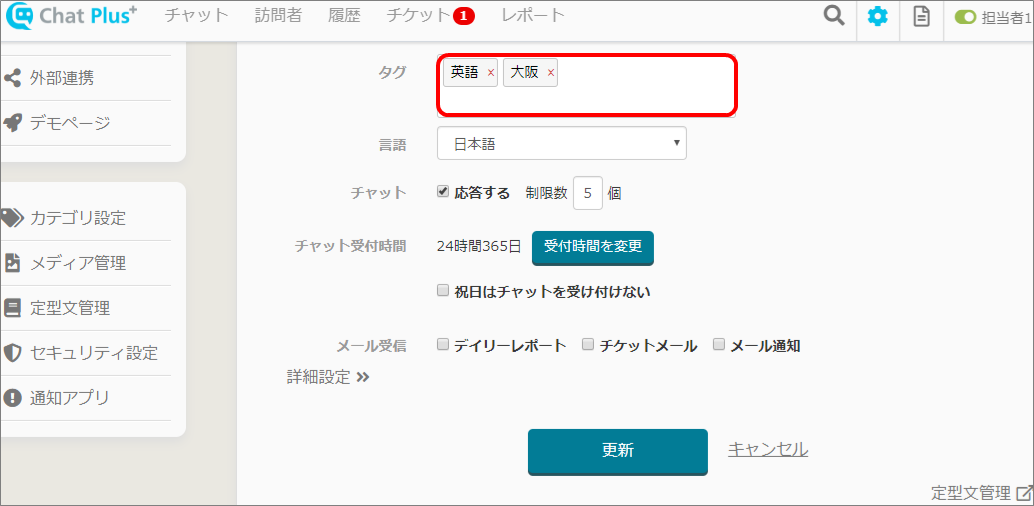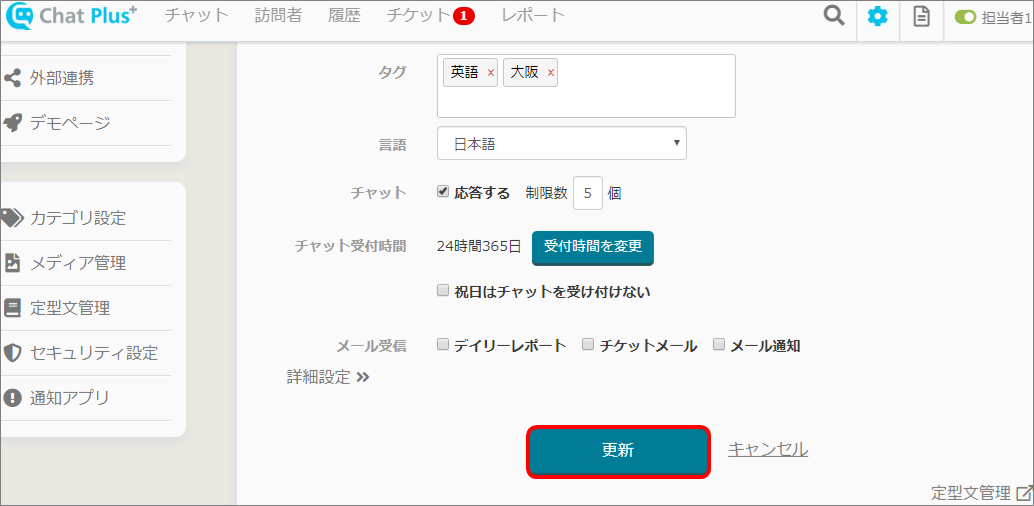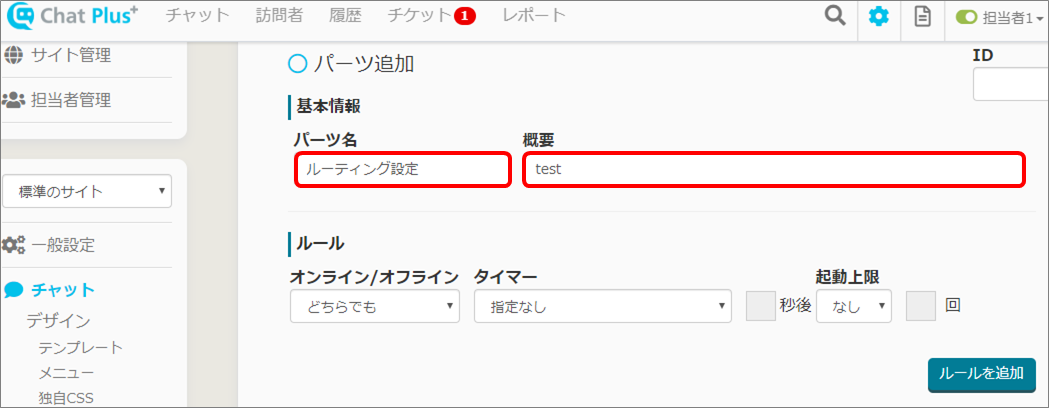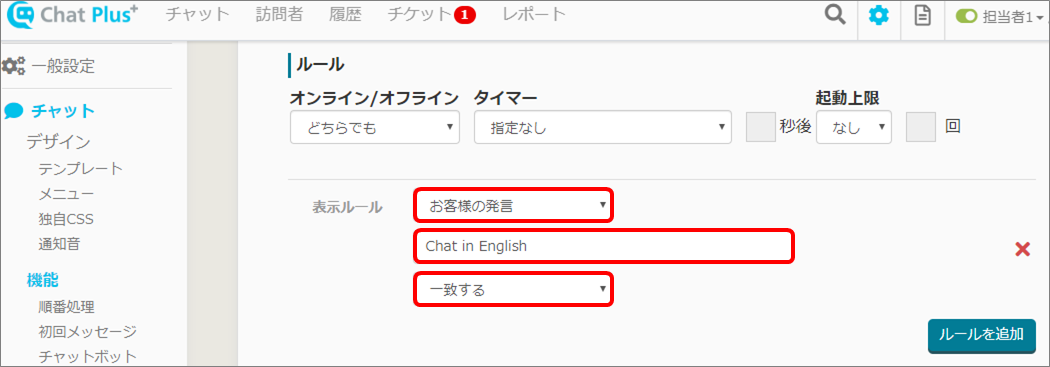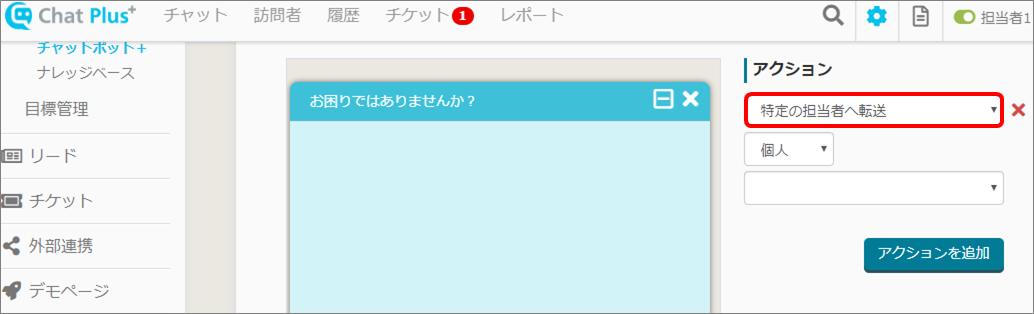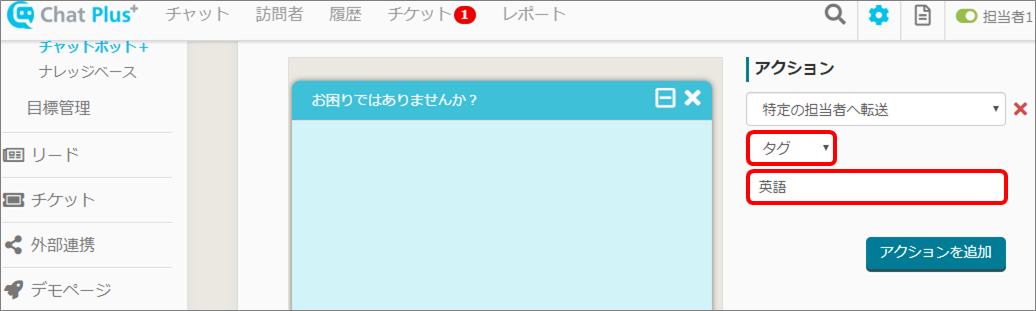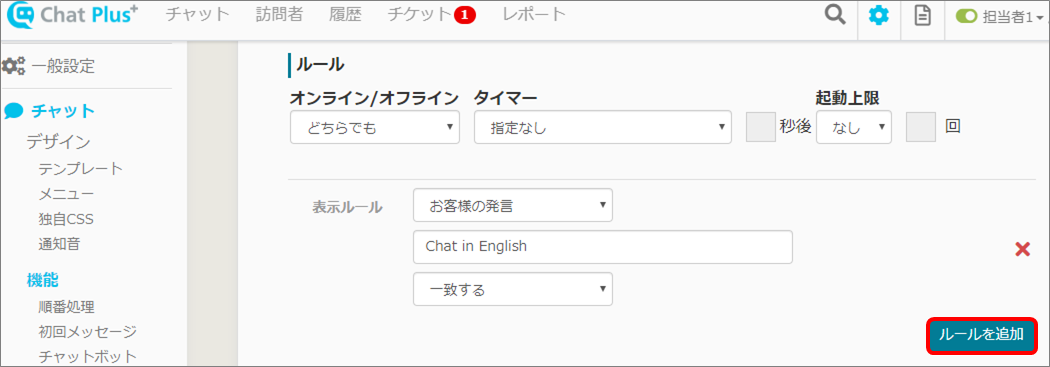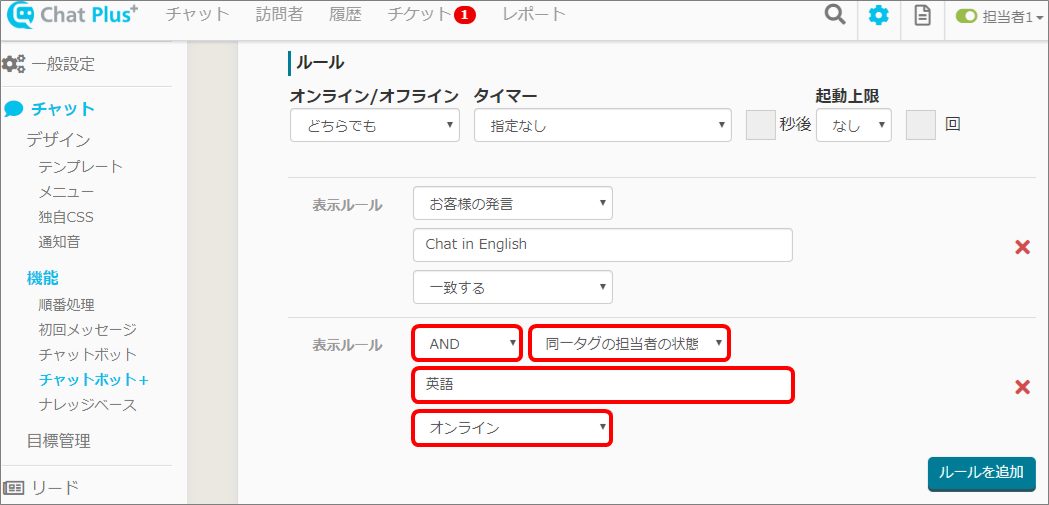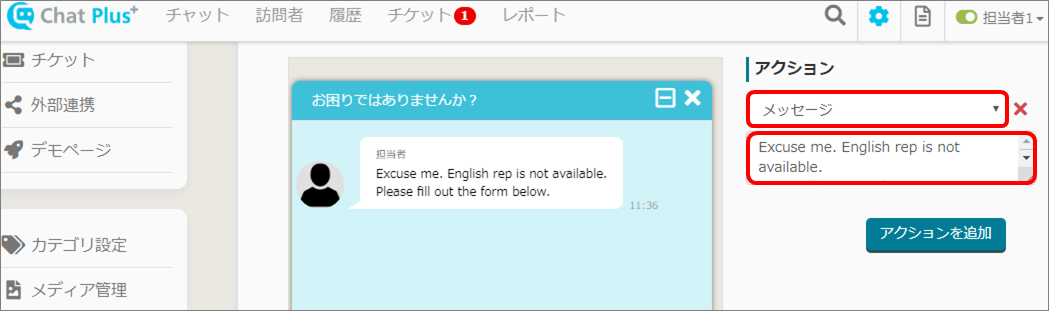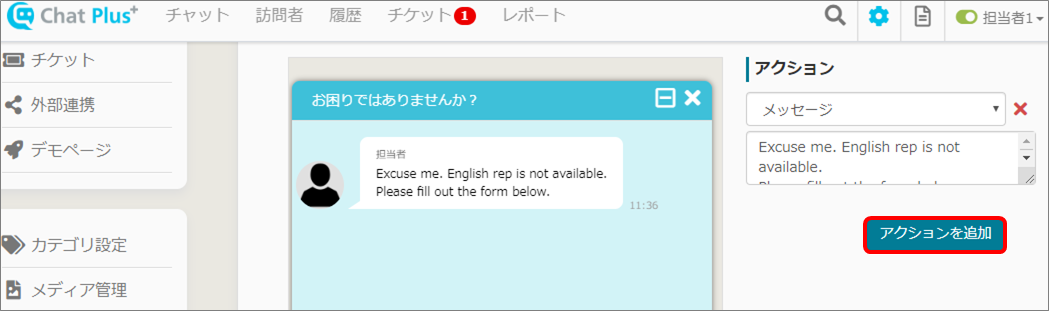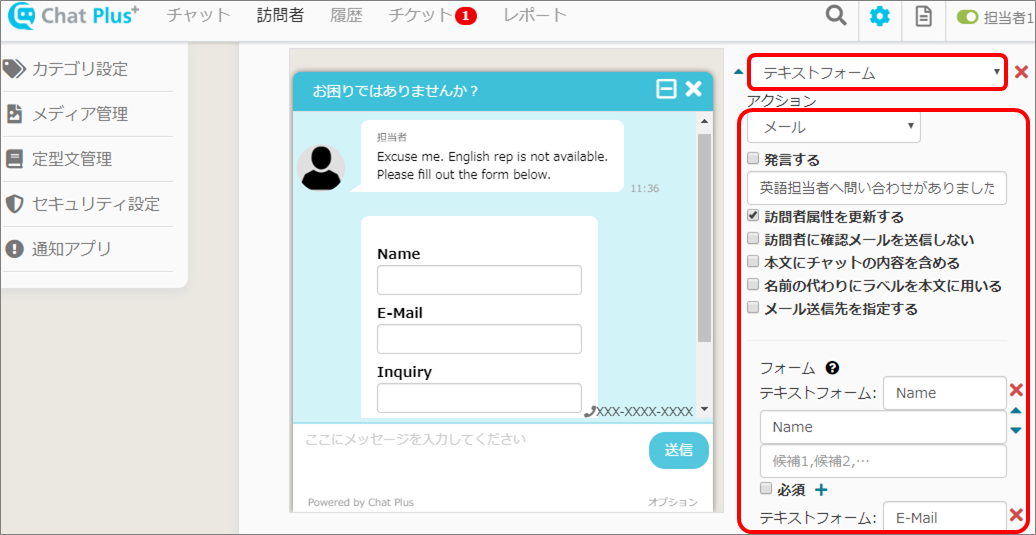チャットプラスでは、訪問者から来たチャットを、適切なチャット担当者へルーティングするように設定することができます。
設定方法は以下の通りです。
ルーティングの準備
担当者にタグをつける
(1) 管理画面右上の設定ボタンをクリックします。
(2) 画面左「担当者管理」をクリックします。
(3)「担当者管理」画面が表示されるので、受付時間を設定したい担当者右横の「編集」ボタンをクリックします。
(4)「担当者編集」画面が表示されるので、タグ欄に、担当者に関連するタグを入力します。
※後ほど、該当のタグがある担当者にチャットをルーティングするよう、設定するのに使います。
(5)「更新」ボタンをクリックします。
ルーティング設定
チャットボットプラスを利用して、ルーティング設定を行う
ここでは例として、訪問者から来たチャットを「英語」のタグが付いている担当者へルーティングする設定をご案内します。
(1) 管理画面右上の設定ボタンをクリックします。
(2) 画面左「チャット」>「機能」>「チャットボット+」をクリックします。
(3)「パーツ追加」をクリックします。
(4)「パーツ名」「概要」を入力します。
※画面右上のIDの欄は空欄で構いません。チャットボットプラス作成時に自動でIDが割り振られます。
(5)「ルールを追加」ボタンをクリックします。
(6) 表示ルール1つ目のプルダウンから「お客様の発言」をクリックして選択し、2つ目の枠内に「Chat in English」と入力、3つ目のプルダウンから「一致する」をクリックして選択します。
(7) アクションのプルダウンから「特定の担当者へ転送」をクリックして選択します。
(8) (7)下のプルダウンから、「タグ」をクリックして選択し、枠内に「英語」と入力します。
(9)「更新」ボタンをクリックします。
例)
「大阪事業所へ接続する」をクリックすると、「大阪」タグのある人につながる / 「技術担当とチャットをする」をクリックすると、「技術」タグのある人につながる 等
・プルダウンから「個人」をクリックして選択すると、下にプルダウンが表示され、特定の担当者へルーティングするよう、選択することができます。
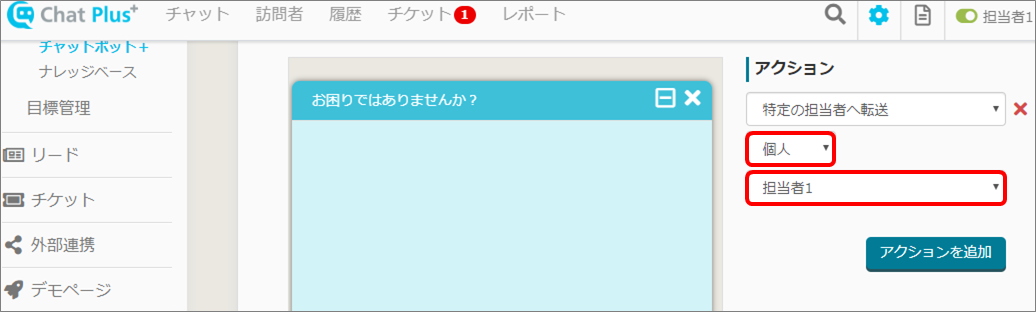
ルーティング先の担当者のオンライン状況で、対応を変える
上記手順「チャットボットプラスを利用して、ルーティング設定を行う」に追加の設定を行うことで、ルーティング先の担当者のオンライン状況によって対応を変えることができます。
■オンラインの場合
例として、該当タグの担当者がオンラインの場合、チャットをルーティングする手順をご案内します。
(1)「ルールを追加」ボタンをクリックします。
(2) 追加された1つ目のプルダウンから「AND」、2つ目のプルダウンから「同一タグの担当者の状態」をクリックして選択し、3つ目の枠内にタグを入力、4つ目のプルダウンから「オンライン」をクリックして選択します。
(3) アクションのプルダウンから「特定の担当者へ転送」をクリックして選択します。
(4) (3)下のプルダウンから、「タグ」をクリックして選択し、枠内に「英語」と入力します。
(5)「更新」ボタンをクリックします。
■オフラインの場合
例として、該当タグの担当者がオフラインの場合、メッセージとテキストフォームを表示する手順をご案内します。
(1)「ルールを追加」ボタンをクリックします。
(2) 追加された1つ目のプルダウンから「AND」、2つ目のプルダウンから「同一タグの担当者の状態」をクリックして選択し、3つ目の枠内にタグを入力、4つ目のプルダウンから「オフライン」をクリックして選択します。
(3) アクションのプルダウンから「メッセージ」をクリックして選択し、枠内にメッセージを入力します。
(4)「アクションを追加」ボタンをクリックします。
(5) 追加されたプルダウンから「テキストフォーム」をクリックして選択し、任意の設定を行います。
(6)「更新」ボタンをクリックします。